Если вы хотите купить телевизор со Smart TV, то, скорее всего, столкнетесь с телевизорами как на базе Android, так и на базе Web OS. Две конкурирующие операционные системы Smart TV имеют много общего, но в то же время очень сильно различаются.
Android TV разработан компанией Google, и его можно найти на многих устройствах, включая телевизоры со Smart TV , tv stick, телеприставки и многое другое. С другой стороны, Web OS, представляет собой операционную систему на базе Linux, созданную компанией LG. В настоящее время она доступна только в линейке Smart -телевизоров компании LG. Тем не менее, LG постепенно открывает программное обеспечение и сотрудничает с другими производителями, чтобы внедрить Web OS на различные телевизоры.
В зависимости от того, какой из них вы выберете — Android TV или Web OS — вы получите узнаваемый другой пользовательский интерфейс. Две операционные системы также поставляются с собственным набором предустановленных приложений и предлагают различные функции, которые в конечном итоге будут определять ваше общее впечатление от Smart TV.
Программа клиент для видеорегистраторов и камер Dahua — Smart PSS
Итак, без лишних слов, вот все ключевые различия между платформой Google Android TV и Web OS LG.
Пользовательский интерфейс
Первое, что вы заметите, когда включите устройство Android TV или телевизор с Web OS, — это разница в пользовательском интерфейсе. Текущий интерфейс Android TV разделен на строки, которые занимают весь домашний экран. Google скоро обновит это до своего нового пользовательского интерфейса Google TV, но операционная система останется неизменной по своей сути.
Между тем, Web OS LG является более минималистичной и имеет настраиваемую панель запуска в виде ленты в нижней части экрана. Это дает вам доступ ко всем приложениям, настройкам и другим функциям телевизора.

Прокручивая эти параметры на панели запуска, вы увидите, что над ним всплывает дополнительный ряд карточек, соответствующих каждому приложению. Например, если вы наведете указатель на LG Content Store на панели запуска, вверху появится дополнительная строка карточек с предложениями по загрузке приложений. Вы также увидите похожие предложения контента для потоковых приложений (на фото выше).
В отличие от Android TV, где вам нужно закрыть приложение и перейти на главный экран, чтобы открыть другое, панель запуска на телевизорах LG с Web OS можно вызвать, не выходя из уже открытого приложения. Так что с точки зрения простоты переключения приложений Web OS от LG определенно имеет преимущество.
Тем не менее, если вы используете телефон Android, навигация по платформе Android TV может быть более интуитивно понятной по сравнению с Web OS. Web OS, конечно, не сложно использовать, но пользователям может потребоваться некоторое время для привыкания, которые раньше не использовали телевизор LG. Однако как только вы освоитесь с Web OS, вы можете предпочесть ее Android TV из-за того удобства, которое она предлагает.
ЗАРАБОТАЛ 31$ ЗА СУТКИ КЕЙС ПО ЗАРАБОТКУ В ТЕЛЕГРАМ. Как заработать в интернете с телефона и компа

Приложения
Платформа Android TV, безусловно, предлагает больше приложений, чем Web OS. Это из-за того, что вы получаете доступ к большой библиотеке Google Play Store на всех устройствах Android TV. Вы также можете загружать приложения на Android TV, чего не позволяет платформа LG Smart TV.
Телевизоры с веб-ОС поставляются с предустановленными многими популярными потоковыми приложениями, такими как YouTube, Netflix, Amazon Prime Video, Disney Plus, Google Play Movies and TV и другими. Вы можете загрузить дополнительные приложения и игры из LG Content Store. Тем не менее, не ожидайте такого разнообразия, как на Android TV.
Пульт Android TV и пульт LG Magic Remote
Одна из лучших вещей, которые есть у Web OS, — это пульт дистанционного управления Magic Remote от LG. Вы получаете его со всеми OLED-телевизорами LG, а также со многими ЖК-телевизорами. У вас также есть возможность купить пульт дистанционного управления отдельно, если в вашем телевизоре LG его нет. Обязательно проверьте совместимость пульта дистанционного управления перед его покупкой.

В отличие от пультов дистанционного управления, которые вы получаете с устройствами Android TV, Magic Remote от LG значительно упрощает навигацию с помощью функции point and click. Указатель перемещается при перемещении пульта дистанционного управления точно так же, как если бы вы использовали мышь на ПК. Это значительно упрощает набор текста на телевизоре LG по сравнению с телевизорами Android. На последнем вам нужно использовать клавиши со стрелками на пульте дистанционного управления, чтобы мучительно перемещаться между буквами на экранной клавиатуре.
Помимо функций указателя, Magic Remote на телевизорах LG с Web OS также предлагает голосовой поиск, как и большинство пультов на Android TV. Пронумерованные кнопки на пульте дистанционного управления LG также можно запрограммировать как ярлыки для различных приложений. На пультах дистанционного управления, которые поставляются с телевизорами на Android такой функции не имеется.
Устройствами на Android TV, так же, как и телевизорами на Web OS можно управлять по беспроводной сети без пульта дистанционного управления. Вы можете управлять своим Android TV с помощью смартфона. Для навигации в телевизоре с Web OS на смартфоне необходимо установить приложение LG TV Plus на свои устройства Android или iOS.
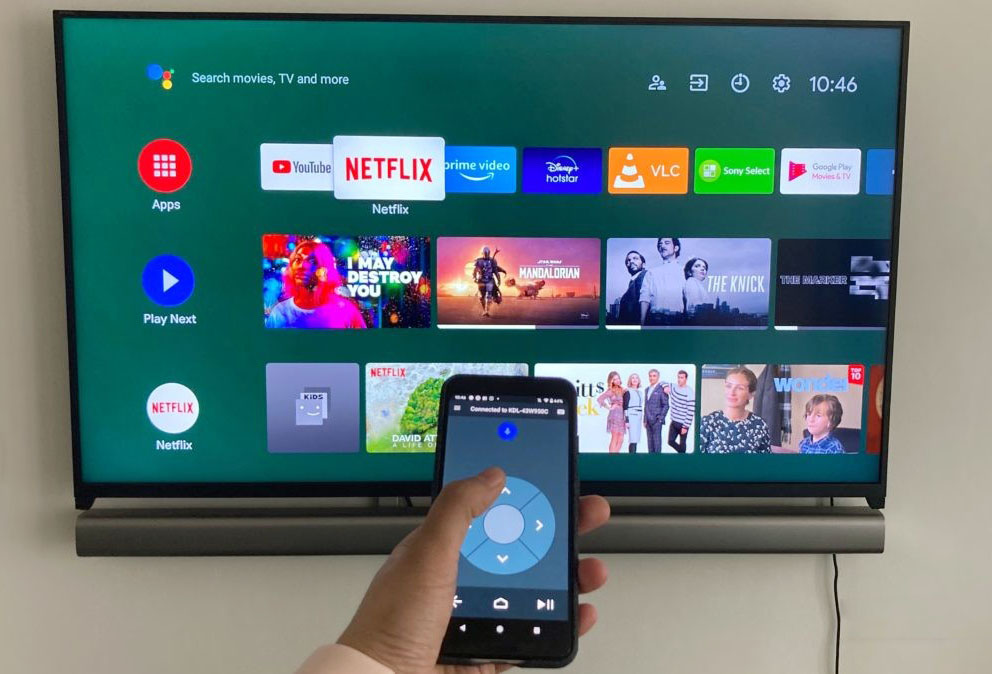
Android TV против Web OS: что лучше?
И Android TV, и Web OS имеют свои преимущества и недостатки. Пользовательский интерфейс Web OS более упрощен и не занимает весь экран. В телевизорах с Web OS также проще ориентироваться благодаря пульту дистанционного управления Magic Remote LG, и они оснащены всеми нужными потоковыми приложениями, которые можно использовать на своих телевизорах.

Однако, если вы выходите за рамки обычного Smart TV, вы можете выбрать платформу Android TV. Огромное количество приложений, которые вы можете скачать/загружать на устройства Android TV, делает их такими популярными сегодня. Вы также можете приобрести устройство Android TV с новым Chromecast вместо того, чтобы вкладывать деньги в полноценный телевизор с Android TV.
Между тем, ограниченный ассортимент устройств с Web OS означает, что вам придется потратиться на новый телевизор, если вы хотите попасть на платформу.
Тем не менее, если вы выбираете между телевизором с Web OS от LG или телевизором с Android от Sony, вам следует в первую очередь учитывать их аппаратные характеристики и цены, а не только программное обеспечение. В то время как Android TV предлагает гораздо больше приложений, телевизоры с Web OS также довольно хороши для тех, кто не заботится о том, чтобы использовать слишком много приложений или играть в игры для Android на своих Smart -телевизорах.
Android TV против веб-ОС: часто задаваемые вопросы
Вопрос: Можно ли транслировать экран своего смартфона на Android TV и Web OS?
Да, вы можете транслировать экран своего телефона как на телевизорах Android, так и на телевизорах LG с Web OS. Телевизоры на Android оснащены встроенной функцией Chromecast, которая позволяет транслировать экран вашего телефона на телевизор. Телевизоры с Web OS используют дублирование экрана, и вы можете настроить его с помощью приложения Screen Share на телевизоре.
Вопрос: Можно ли играть в игры на Web OS, такие как на Android TV?
Да, вы можете играть в игры на телевизорах с Web OS, но ваши возможности ограничены играми в LG Content Store. Устройства Android TV предлагают гораздо более широкий выбор игр из Google Play Store. Вы также можете загружать игры, которых нет в Play Store, и играть в них с помощью эмулятора на своем Android TV.
Вопрос: Можно ли управлять телевизорами Android TV и телевизорами с Web OS с помощью умной колонки?
Да, вы можете управлять телевизорами как на Android, так и на Web OS с помощью умной колонки. Все телевизоры Android TV поставляются со встроенным Google Ассистентом, поэтому вы можете настроить их для использования с любой умной колонкой на базе Google Assistant. Некоторые телевизоры Android TV от таких брендов, как Sony, также работают с умной колонкой Alexa Echo от Amazon. Между тем, у LG есть несколько телевизоров с Web OS, которые работают как с Google Assistant, так и с умной колонкой Alexa .
Источник: raznisa.ru
SmartWeb что это за программа?
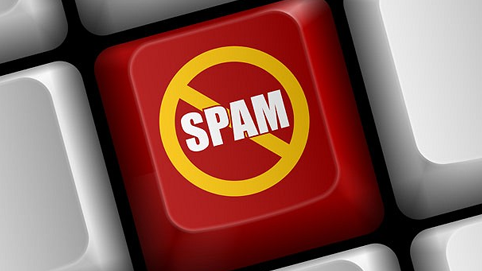
Сейчас в Интернете довольно оперативно распространяется потенциально опасное для вашей системы приложение под названием SmartWeb. В общем, это целый пакет программ, таких как Smart Web Printing, Smartweb Application, SmartwebApp, Smartwebhelper и др.. Мы расскажем что это за программа СмартВеб, зачем она нужна и как попадает на компьютер. Также мы кратко опишем процесс удаления SmartWeb из ПК.
Эти программа спокойно добавляется в любой веб-браузер. Она маскируется под видом поисковой системы. Затем приложение выжидает возможности добраться до вашей системы. И как только ей выпадет шанс, она подключается к браузерам и переправляет пользователя на опасные сайты.

То есть это непросто рекламные сайты. В этом и кроется самая большая опасность. Под видом рекламы скрываются левые ссылки. И достаточно одного клика и пользователь попадает на сайт к виртуальным мошенникам, которые получают полный доступ к вашей системе. И самое сложное, что программу довольно тяжело заметить вовремя.
Ведь сначала у вас просто прибавляется реклама, множество непонятных роликов, баннеров, объявлений. И пока вы поймете что к чему, вашу систему уже успеют взломать.
Но, кроме того, эти программы не только являются потенциально вредоносными, но и значительно замедляют работу всей операционной системы. Особенно осторожно следует относиться к некоторым всплывающим окнам, в которых срочно просят обновить программное обеспечение. Также не давайте доступ различному обслуживанию системы, иначе вы просто потеряете персональные данные.
Программы от SmartWeb обычно устанавливаются бесплатно, в дополнение к основным приложениям. Так что просто постарайтесь внимательно смотреть, что устанавливаете. Но если вы все же заподозрили у себя наличие этого приложения, то вам нужно срочно избавиться от него, чтобы личные данные не перешли в чужие руки.
Как удалить программы SmartWeb и Smartwebapp.exe
Для того чтобы избавиться от наплыва рекламы (хотя, smartwebapp.exe это системная ошибка), придется полностью удалить приложение из своей системы. Вот только удаление через панель управления не сможет уничтожить все составляющие программы. Единственный способ – пользоваться автоматическим удалением. Но для начала уточним про Smartwebapp.exe.
Smartwebapp.exe это зловредный процесс, который выдает ошибки типа SmartWebApp.exe ошибочный образ и др. Он тоже является программой шпионом и действует на систему и браузеры.
Вначале удалим программу из ПК. Удаление SmartWeb вручную из PC начинается с того, что закрываем все браузеры и пиложения. Далее, в Диспетчере задач закрываем все процессы связанные со SmartWeb (smartwebapp.exe, SmartWebPrinting.dll, SmartWeb.dll, smartweb.exe и др.).
- снизу в правом углу вы попадете в настройки;
- найдите панель управления и конкретную программу;
- нажмите удалить.
2. Windows 7/Vista:
- в Пуске находите Панель управления;
- кликайте на установке и удалении программ (вредоносных приложений). Нажмите кнопку – Удалить.
3. Далее необходимо очистить реестр Windows и Планировщик заданий. Для этого:
- удалите все папки содержащие в названии SmartWeb в реестре (здесь пример) ;
- в планировщике остановите и удалите все задания со SmartWeb (здесь пример);
- в папке Temp на диске C, найдите и удалите все папки со SmartWeb.
Уничтожение программ SmartWeb и в браузерах
Internet Explorer:
- Откройте браузер и задействуйте верхний значок в правом углу (панель меню);
- зайдите в пункт «Свойства обозревателя» и посетите раздел «Дополнительно»;
- сейчас вы видите кнопку Сброс;
- в ней есть значок напротив пункта, который удаляет личные настройки;
- нажмите на него снова задействуйте сброс.
Google Chrome:

- запустите браузер и сверху в правом углу найдите значок вызывающий панель меню;
- зайдите в настройки и откройте дополнительные параметры;
- также находите кнопку, отвечающую за сброс настроек, и нажимаете на нее;
- повторно нажмите кнопку сброса.
Mozilla Firefox:
- запустите браузер и перейдите в верхний правый угол, где находится кнопка меню;
- найдите значок со знаком вопроса и нажмите на кнопку, отвечающую за поиск и устранение неисправной информации;
- снова отыщите кнопку сброса и нажмите на нее два раза;
- нажмите на Готово, чтобы закончить процесс.
Надеюсь вы поняли что такое SmartWeb (и его пакет программ) и удалите его из своего компьютера полностью и навсегда.
Источник: osvoenie-pk.ru
Смарт ТВ в телевизоре — что это такое и как работает для чайников?

Приветствую друзья
Сразу ответ:
Смарт ТВ в телевизоре — это тип телевизора, в котором присутствует операционная система с поддержкой интернета, можно устанавливать приложения, быстро и легко найти фильм по жанру, посмотреть Ютуб, пользоваться кабельным/спутниковым ТВ, получить доступ к потоковым сервисам например Netflix, Amazon, подключить к смартфону для просмотра фотографий, трансляции рабочего экрана телефона и много других функций.
Вы можете встретить еще Смарт-ТВ приставки. Можно сказать, что это тоже самое что и Смарт ТВ, только без экрана, в качестве его может выступать другой телевизор. Смарт приставка просто превращает обычный телевизор в Смарт ТВ.
Разбираемся
Какие были раньше телевизоры? В общем они предназначались для одной цели — просмотров каналов. Можно было переключать каналы, регулировать громкость, уровень яркости, контрастности, в некоторых мог быть эквалайзер.. можно было подключить DVD-плеер.. такие телевизоры были еще лет 20 назад. Это были телевизоры, которые выполняли основное предназначение — просмотр каналов.
Но тут появились Смарт ТВ. Что это? Чтобы ответить на этот вопрос, достаточно сказать одно — в этих телевизора есть Андроид. Основа телевизора — Андроид. И со всеми вытекающими плюсами или минусами из этого.
Смарт ТВ это как смартфон, только без некоторых функций, например в нем нет камеры, нет поддержки симкарт, хотя кто знает может сегодня есть модели и с такими функциями))
Итак, Смарт ТВ это значит в первую очередь наличие операционной системы. Чаще всего — версия Андроид, оптимизированная под телевизоры. Но некоторые производители создали свою систему:
- SONY и Philips — Android TV.
- Panasonic — My Home Screen.
- Samsung — Tizen TV.
- LG — WebOS, собственную оригинальную разработку, созданную одной из первых.
Также в таком телевизоре может быть блютуз, Wi-Fi (можно подключить к беспроводному интернету), и другие технологии для коннекта с смартфоном или ПК.
Смарт ТВ позволяет устанавливать приложения, удалять их, также некоторые программы могут быть уже предустановленными.
По поводу приложений. Можно установить разные программы для воспроизведения потокового контента, например Netflix. Там много сериалов, фильмов, в отличном качестве, некоторый контент бесплатный, другой платный. Новинки фильмов? Нет проблем — смотрите новинки в идеальном качестве на большом экране, оплатив заранее платную подписку:

Вот хороший пример с Смарт ТВ. Помните какие раньше были телефоны? Максимум — цветной экран, можно было звонить, отправлять SMS, максимум мог быть цветной экран и примитивный доступ в интернет. Но что сейчас из себя представляет телефон?
Это уже смартфон и почти настоящий компьютер, только вместо Windows используется Андроид, можно устанавливать программы и прочее, доступ в интернет, браузер… кстати браузер тоже может быть на телевизоре. Смотреть Ютуб на телевизоре? Без проблем. Вот обычные кнопочные телефоны — это как обычные телевизоры, где можно только смотреть каналы. А смартфон — это как современные Смарт ТВ, где кроме просмотра каналов есть много разных функций, в основном направлены на просмотр контента из интернета.
По сути наличие интернета в Смарт ТВ делает так, что вам не нужны никакие DVD-приводы, диски с фильмами и прочим. Все это можно удобно брать из интернета.
В телевизоре может быть также внутренняя память, как в телефоне, куда можно сохранять ролики, фото.
Также в Смарт ТВ может быть USB-порт, можно подключить флешку и запустить с нее фильм.
Приложения? Да, установить можно. Но не всеми будет удобно пользоваться — все таки это не смартфон и не ПК, а телевизор, из управления доступен только пульт. Но при наличии USB-порта можно подключить клавиатуру и мышку, правда непонятно насколько это будет удобно))
Еще можно с телефона транслировать контент на Смарт ТВ. Можно подключить смартфон и на большом экране просматривать фотографии, запускать видео.
Кабельное ТВ? Да, но непростое, а продвинутое — не только кабельное, но и спутниковое, чтобы смотреть достаточно просто установить приложение провайдера на телевизор.
Такой телевизор может анализировать то, что вы смотрели, и потом предлагать вам похожий контент. Например смотрели фильм ужасов, потом Смарт ТВ предложит другие фильмы в этом жанре. Конечно все зависит от модели, но еще раз скажу, что Смарт ТВ нацелен на то, что бы вы могли как можно быстрее и легко найти тот видеоконтент, который вам интересен.
Представим у вас есть домашний кинотеатр, вы хотите его подключить к Смарт ТВ. Подключаете по HDMI, телевизор опознает устройство и у вас нет необходимости пользоваться двумя пультами — от домашнего кинотеатра и от телевизора. Используйте только один пульт от телевизора. Эту технологию поддерживают не все Смарт ТВ, но например Самсунг — поддерживает, еще желательно чтобы сам домашний кинотеатр был Самсунг.
Смарт ТВ поддерживает голосовое управление.
Кроме просмотра фильмов и музыку на Смарт ТВ можно и новости читать. Но повторюсь, главное — наличие операционной системы, значит можно устанавливать программы из магазина на свой вкус. Например не только читать новости, но и пользоваться социальными сетями на телевизоре, слушать аудиокниги (доступны интернет-библиотеки с подборками книг по жанрам и авторам), раньше это казалось просто фантастикой)) Хотя, может кто помнит? Раньше в телевизоре была такая не всем известная супер функция телетекста.. )) это что-то необычное и непонятное мне до сих пор, но там были обьявления, вроде даже новости, какие-то рубрики))
Можно к Смарт ТВ подключить веб-камеру, микрофон и устраивать настоящее виртуальное общение высокого качества.
Смарт ТВ может иметь ОЧЕНЬ МНОГО РАЗНЫХ ФУНКЦИЙ, особенно если он работает на Андроид. Потому что под Андроид написано огромное количество программ, к нему можно подключить разные устройства, а значит к телевизору на Андроид — тоже.
Минусы? Самый главный минус — глючность, могут быть разные глюки, как и на смартфонах, то программа не запускается, то какая-то ошибка, особенно это встречается на дешевых моделях Смарт ТВ.
К Смарт ТВ можно подключить игровую приставку, например Плейстейшн или X-Box и играть на новом уровне в прямом смысле:

Вместо игровой приставки можно и смартфон подключить мощный, и тоже играть, это будет куда круче, чем играть на самом смартфоне.
Много разных функций, настроек, социальных сетей, это правда как смартфон, только с большим экраном:




Сделать тише можно просто голосовой командой:

Но в целом, вывод можно сделать такой — Смарт ТВ это телевизор, который нацелен на удобный, легкий и быстрый поиск того, что вы хотите именно сейчас посмотреть, неважно это фильм, ТВ-передача или Ютуб ролик:

Удачи и добра, берегите себя
Источник: virtmachine.ru
Smartbyte: что это такое и как его удалить

Чтобы исправить различные проблемы с ПК, мы рекомендуем DriverFix: это программное обеспечение будет поддерживать ваши драйверы в рабочем состоянии, тем самым защищая вас от распространенных компьютерных ошибок и сбоев оборудования. Проверьте все свои драйверы сейчас за 3 простых шага:
- Загрузите DriverFix (проверенный файл загрузки).
- Нажмите «Начать сканирование», чтобы найти все проблемные драйверы.
- Нажмите «Обновить драйверы», чтобы получить новые версии и избежать сбоев в работе системы.
- DriverFix в этом месяце скачали 501 404 читателя.
Те из вас, кто владеет компьютерами Dell, возможно, заметили, что иногда скорость вашего Интернета снижается при определенных условиях. Кроме того, вы могли заметить, что в таких случаях Smartbyte обычно работает в фоновом режиме.
Прежде чем обсуждать, могут ли они быть связаны, некоторые из вас, вероятно, захотят узнать, что такое Smartbyte.
Что такое SmartByteTelemetry.exe?
SmartByte – это прикладной инструмент, который автоматически определяет, когда вы транслируете видео, и предоставляет ему большую часть доступного Интернет-соединения.
Если вы хотите иметь доступ к сетевой службе Smartbyte, вам придется купить новую систему Dell, такую как Inspiron 27 7000 или новее. К сожалению, не было обнаружено никакой информации о том, чтобы сделать его доступным как отдельную утилиту.
Утилита, которая включена по умолчанию, работает как с беспроводными чипами Intel, так и Realtek, поэтому вам не нужно беспокоиться об установке новых драйверов и служб Smartbyte, чтобы получить ее.
При этом вы ожидаете, что после установки этого инструмента скорость вашего Интернета должна лучше регулироваться при потоковой передаче видео.
К сожалению, это не всегда так, поскольку все больше пользователей на самом деле жалуются на инструмент, а не хвалят его.
Если у кого-то действительно быстрый интернет, и когда вы проводите тест скорости, вы получаете только 100 Мбит / с, проверьте, не установила ли Dell приложение SmartByte на ваш компьютер.
У меня есть соединение со скоростью 400 Мбит / с и Wi-Fi 802.11AC, и мой компьютер Inspiron будет получать только 100 Мбит / с на официальном сайте тестирования скорости моего интернет-провайдера. Я перебрал 3 разные карты переменного тока, думая, что это они, потому что мой Ipad всегда давал мне скорость 400 Мбит / с.
Как удалить Smartbyte.exe с моего ПК?
1 Отключить Smartbyte
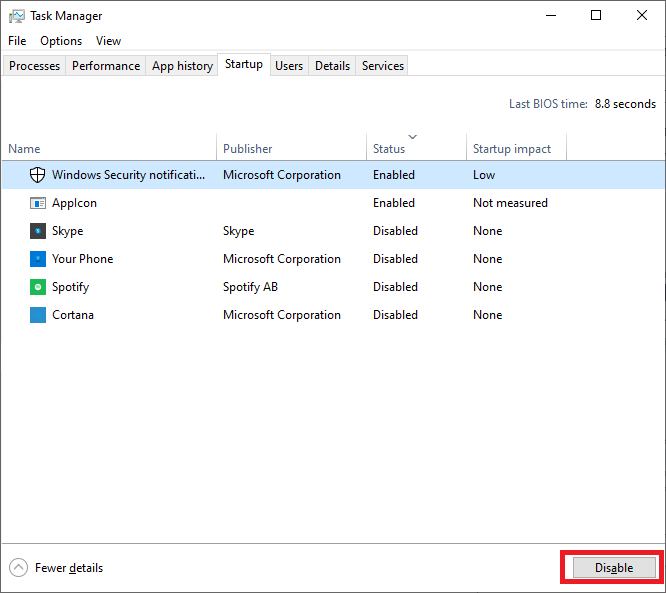
- Нажмите Ctrl + Shift + Esc
- Это откроет диспетчер задач
- Перейдите на вкладку Автозагрузка
- Найдите утилиту Smartbyte, щелкните ее и выберите Отключить.
2 Удалите Smartbyte
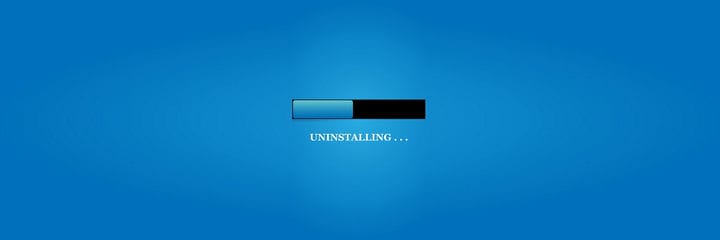
- Щелкните правой кнопкой мыши Пуск
- Щелкните Приложения и функции.
- Прокрутите, пока не найдете приложение, в названии которого есть SmartByte.
- Щелкните каждую запись SmartByte и нажмите Удалить.
- Следуйте инструкциям по удалению приложения.
- Повторите процесс со всеми приложениями Smartbyte.
Все зависит от того, считаете ли вы это больше неприятностью, чем помощью. Если вы все же решите и больше не будете его использовать, вы можете попробовать отключить его или вообще избавиться от него.
Если вы хотите переустановить SmartByte, все, что вам нужно сделать, это выполнить обновление драйвера на вашем ПК Dell с помощью функции Dell Update.
Выполнив эти шаги, вы сможете временно или навсегда остановить запуск Smartbyte на вашем ПК с Windows 10.
Если вы тоже столкнулись с проблемами, связанными с тем, что Smartbyte влияет на скорость вашего Интернета на ПК Dell, расскажите нам об этом в разделе комментариев ниже.
Источник: howto.mediadoma.com